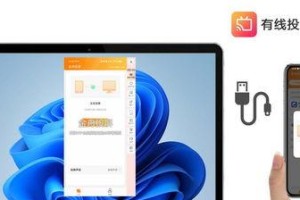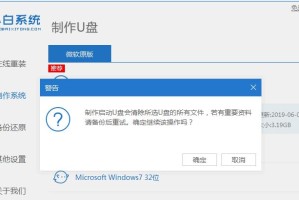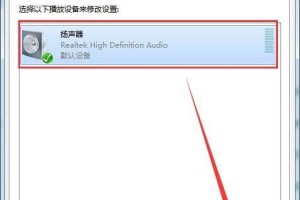随着科技的不断发展,电脑的功能越来越强大,人们对于高效办公的需求也越来越高。其中,一拖二显示器的设置是提升工作效率的重要一环。本文将详细介绍如何将电脑设置成一拖二显示器,并讲解各个步骤以及注意事项。

选择适合的显示器设备
首先要选择适合的显示器设备,通常可以选择两台相同规格和尺寸的显示器,这样可以保证显示效果的一致性。同时要确保电脑拥有足够的接口支持连接两台显示器。
连接主显示器
将主显示器通过HDMI、VGA或DP等接口与电脑连接,根据不同接口选择合适的线缆进行连接。确保连接稳固后,打开电脑进行设置。
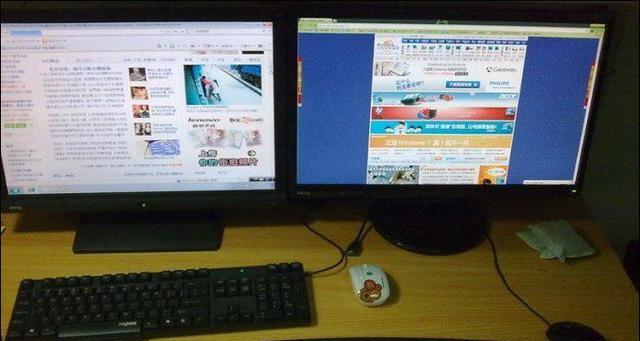
连接副显示器
将副显示器与电脑相连,使用相同的接口和线缆进行连接。连接完成后,确保线缆稳固牢固。
调整显示模式
打开电脑后,右键点击桌面空白处,选择“显示设置”进入显示设置界面。在该界面中,可以调整分辨率、排列方式等参数来实现一拖二显示器的设置。
设定主副显示器
在显示设置界面中,可以将主副显示器进行设定。选择主显示器,在“多个显示器”下拉菜单中选择“此显示器为主显示器”,然后选择副显示器,在相同的下拉菜单中选择“此显示器为副显示器”。
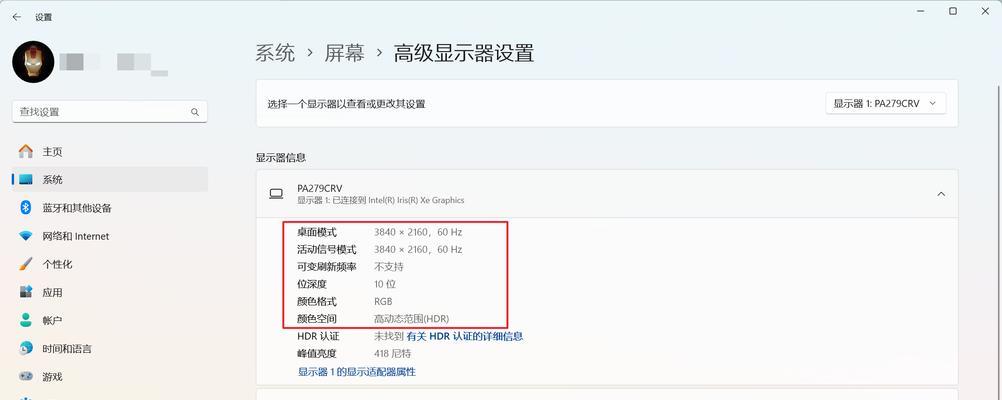
调整屏幕分辨率
根据个人需要,调整主副显示器的屏幕分辨率。可以根据实际情况进行尝试,以获得最佳的显示效果。
调整显示器排列方式
在显示设置界面中,可以调整主副显示器的排列方式。可以选择水平排列或垂直排列,以适应不同的工作需求。
设置扩展模式
选择扩展模式可以将桌面延伸到副显示器上,实现更大的工作区域。在显示设置界面中,选择“扩展这些显示”,然后点击应用进行确认。
设置镜像模式
选择镜像模式可以实现两台显示器上内容的完全一致,适用于演示和展示需要。在显示设置界面中,选择“复制这些显示”,然后点击应用进行确认。
调整亮度和对比度
根据个人喜好和工作环境,调整主副显示器的亮度和对比度。可以通过按键或者显示器菜单进行调整。
注意事项-显卡性能
在进行一拖二显示器设置时,需要注意电脑的显卡性能是否足够支持两个显示器的同时输出。如果显卡性能不足,可能会导致卡顿和延迟等问题。
注意事项-线缆质量
使用高质量的线缆可以有效降低信号干扰,提高画面质量和稳定性。在选择连接线缆时,应尽量选择品牌和质量可靠的产品。
注意事项-适应工作需求
在设置一拖二显示器时,应根据自身的工作需求来进行个性化设置。不同的工作任务可能需要不同的显示模式和参数设置,因此要根据实际情况进行调整。
注意事项-合理摆放显示器
在放置显示器时,应考虑到人体工程学的原则,使得眼睛与屏幕保持适当的距离和高度,以减少视觉疲劳和颈椎压力。
通过合理设置电脑一拖二显示器,可以有效提升办公效率和工作体验。选择适合的设备,连接稳固,调整合适的参数和显示模式,同时注意显卡性能和线缆质量,都是实现一拖二显示器设置的关键。在实际操作中,根据自身需求进行个性化设置,将显示器合理摆放,也能进一步提高工作效率。